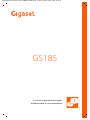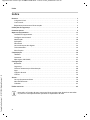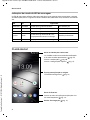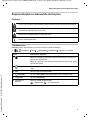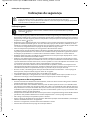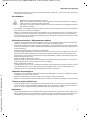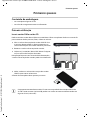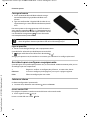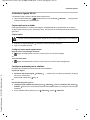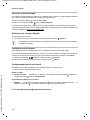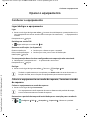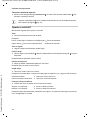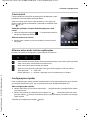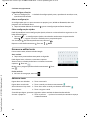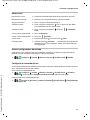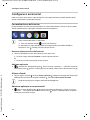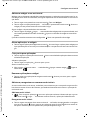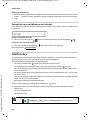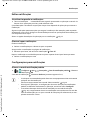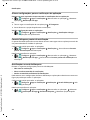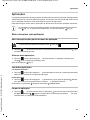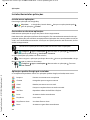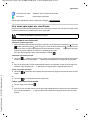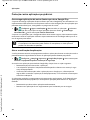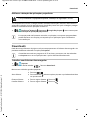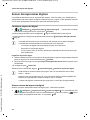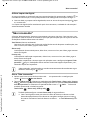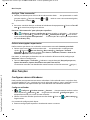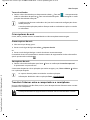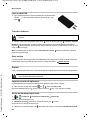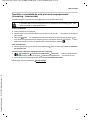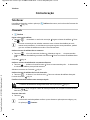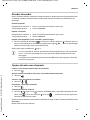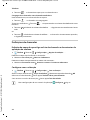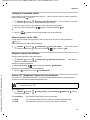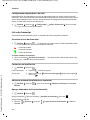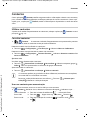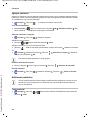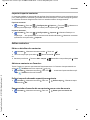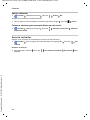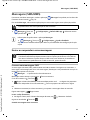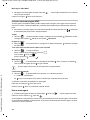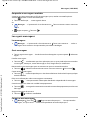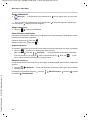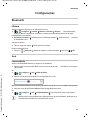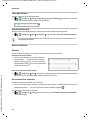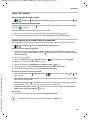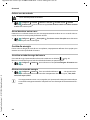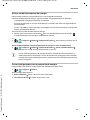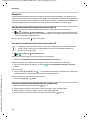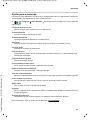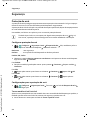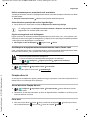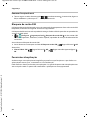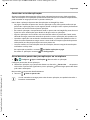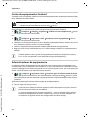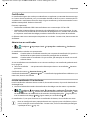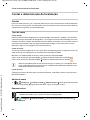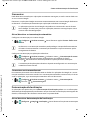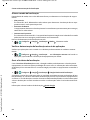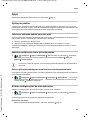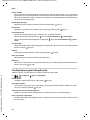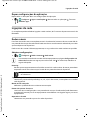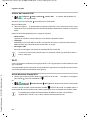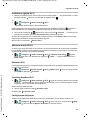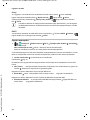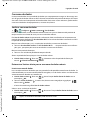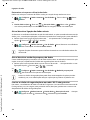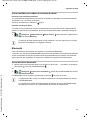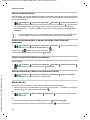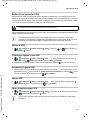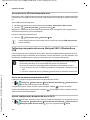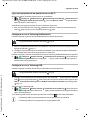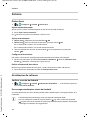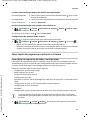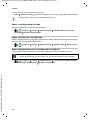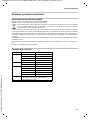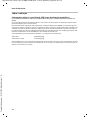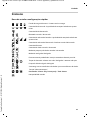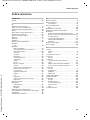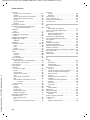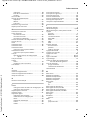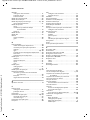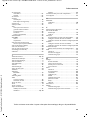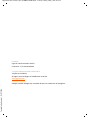Gigaset Full Display HD Glass Protector Guia de usuario
- Categoria
- Celulares
- Tipo
- Guia de usuario
Este manual também é adequado para

Gigaset GS185 / LUG PT pt / A31008-N1508-R101-1-7919 / Cover_front_c.fm / 8/7/18
GS185
Encontra o manual de instruções
também online, no seu smartphone

2
Template Go, Version 1, 01.07.2014 / ModuleVersion 1.0
Índice
Gigaset GS185 / LUG PT pt / A31008-N1508-R101-1-7919 / GS185_LUGIVZ.fm / 8/7/18
Índice
Resumo . . . . . . . . . . . . . . . . . . . . . . . . . . . . . . . . . . . . . . . . . . . . . . . . . . . . . . . . . . . . . . . . . . . . . . . . . . . . . . 3
O Gigaset GS185 . . . . . . . . . . . . . . . . . . . . . . . . . . . . . . . . . . . . . . . . . . . . . . . . . . . . . . . .
. . . . . . . . . . . . . . . 3
O ecrã inicial . . . . . . . . . . . . . . . . . . . . . . . . . . . . . . . . . . . . . . . . . . . . . . . . . . . . . . . . . . .
. . . . . . . . . . . . . . . . 4
Representação no manual de instruções . . . . . . . . . . . . . . . . . . . . . . . . . . . . . . . . . . . . . . . . . . . . .
. . . 5
Indicações de segurança . . . . . . . . . . . . . . . . . . . . . . . . . . . . . . . . . . . . . . . . . . . . . . . . . . . . . . . . . . . . . .
6
Primeiros passos . . . . . . . . . . . . . . . . . . . . . . . . . . . . . . . . . . . . . . . . . . . . . . . . . . . . . . . . . . . . . . . . . . . . . . 9
Operar o equipamento . . . . . . . . . . . . . . . . . . . . . . . . . . . . . . . . . . . . . . . . . . . . . . . . . . . . . . . . . . . . . . . 13
Conhecer o equipamento . . . . . . . . . . . . . . . . . . . . . . . . . . . . . . . . . . . . . . . . . . . . . . . . . . . .
. . . . . . . . . 13
Configurar o ecrã inicial . . . . . . . . . . . . . . . . . . . . . . . . . . . . . . . . . . . . . . . . . . . . . . . . . . . . . .
. . . . . . . . . 18
Notificações . . . . . . . . . . . . . . . . . . . . . . . . . . . . . . . . . . . . . . . . . . . . . . . . . . . . . . . . . . .
. . . . . . . . . . . . . . . 20
Aplicações . . . . . . . . . . . . . . . . . . . . . . . . . . . . . . . . . . . . . . . . . . . . . . . . . . . . . . . . . . .
. . . . . . . . . . . . . . . . . 23
Downloads . . . . . . . . . . . . . . . . . . . . . . . . . . . . . . . . . . . . . . . . . . . . . . . . . . . . . . . . . . . .
. . . . . . . . . . . . . . . 27
Sensor de impressões digitais . . . . . . . . . . . . . . . . . . . . . . . . . . . . . . . . . . . . . . . . . . . . . . . . .
. . . . . . . . 28
“Não incomodar” . . . . . . . . . . . . . . . . . . . . . . . . . . . . . . . . . . . . . . . . . . . . . . . . . . . . . . . .
. . . . . . . . . . . . . . 29
Mais funções . . . . . . . . . . . . . . . . . . . . . . . . . . . . . . . . . . . . . . . . . . . . . . . . . . . . . . . . . . .
. . . . . . . . . . . . . . . 30
Comunicação . . . . . . . . . . . . . . . . . . . . . . . . . . . . . . . . . . . . . . . . . . . . . . . . . . . . . . . . . .
. . . . . . . . . . . . . . 34
Telefonar . . . . . . . . . . . . . . . . . . . . . . . . . . . . . . . . . . . . . . . . . . . . . . . . . . . . . . . . . . . . . .
. . . . . . . . . . . . . . . 34
Contactos . . . . . . . . . . . . . . . . . . . . . . . . . . . . . . . . . . . . . . . . . . . . . . . . . . . . . . . . . . . . . .
. . . . . . . . . . . . . . . 39
Mensagens (SMS/MMS) . . . . . . . . . . . . . . . . . . . . . . . . . . . . . . . . . . . . . . . . . . . . . . . . . . . . . .
. . . . . . . . . 43
Configurações . . . . . . . . . . . . . . . . . . . . . . . . . . . . . . . . . . . . . . . . . . . . . . . . . . . . . . . . .
. . . . . . . . . . . . . . 47
Bluetooth . . . . . . . . . . . . . . . . . . . . . . . . . . . . . . . . . . . . . . . . . . . . . . . . . . . . . . . . . . . . . .
. . . . . . . . . . . . . . . 47
Segurança . . . . . . . . . . . . . . . . . . . . . . . . . . . . . . . . . . . . . . . . . . . . . . . . . . . . . . . . . . .
. . . . . . . . . . . . . . . . . 54
Contas e determinação da localização . . . . . . . . . . . . . . . . . . . . . . . . . . . . . . . . . . . . . . . . . . . . . .
. . . 60
Apps . . . . . . . . . . . . . . . . . . . . . . . . . . . . . . . . . . . . . . . . . . . . . . . . . . . . . . . . . . . . . .
. . . . . . . . . . . . . . . . . . . . 63
Ligações de rede . . . . . . . . . . . . . . . . . . . . . . . . . . . . . . . . . . . . . . . . . . . . . . . . . . . . . . . .
. . . . . . . . . . . . . . 65
Sistema . . . . . . . . . . . . . . . . . . . . . . . . . . . . . . . . . . . . . . . . . . . . . . . . . . . . . . . . . . . . . . . .
. . . . . . . . . . . . . . . 76
Anexo . . . . . . . . . . . . . . . . . . . . . . . . . . . . . . . . . . . . . . . . . . . . . . . . . . . . . . . . . . . . .
. . . . . . . . . . . . . . . . . . 79
Serviço de apoio ao cliente . . . . . . . . . . . . . . . . . . . . . . . . . . . . . . . . . . . . . . . . . . . . . . . . . . .
. . . . . . . . . 79
Nota do fabricante . . . . . . . . . . . . . . . . . . . . . . . . . . . . . . . . . . . . . . . . . . . . . . . . . . . . . .
. . . . . . . . . . . . . . 80
Símbolos . . . . . . . . . . . . . . . . . . . . . . . . . . . . . . . . . . . . . . . . . . . . . . . . . . . . . . . . . . . . . .
. . . . . . . . . . . . . . . 83
Índice remissivo . . . . . . . . . . . . . . . . . . . . . . . . . . . . . . . . . . . . . . . . . . . . . . . . . . . . . . . . . . . . . . . . . . . . . 85
Nem todas as funções descritas no manual de instruções estão disponíveis em todos
os países ou são disponibilizadas por todos os operadores de rede.

3
Gigaset GS185 / LUG PT pt / A31008-N1508-R101-1-7919 / overview.fm / 8/7/18
Template Go, Version 1, 01.07.2014 / ModuleVersion 1.0
O Gigaset GS185
Resumo
O Gigaset GS185
1 Inserção de cartão SIM/SD 10 Microfone
2 LED de mensagens 11 Ligação Micro USB
3 Câmara di
anteira 12 Altifalante
4 Ligação para auricular
(conector de 3,5 mm) 13 Câmara traseira
5 Auscultador 14 Flash / Lâmpada de bolso
6 Flash 15 Sensor de impressões digitais
7 Tecla de volume (al
to: +, baixo: –)
8 Tecla de ligar/desligar
9 Ecrã tátil
3
7
8
9
2 5
13
14
15
1
4
6
10
11
12
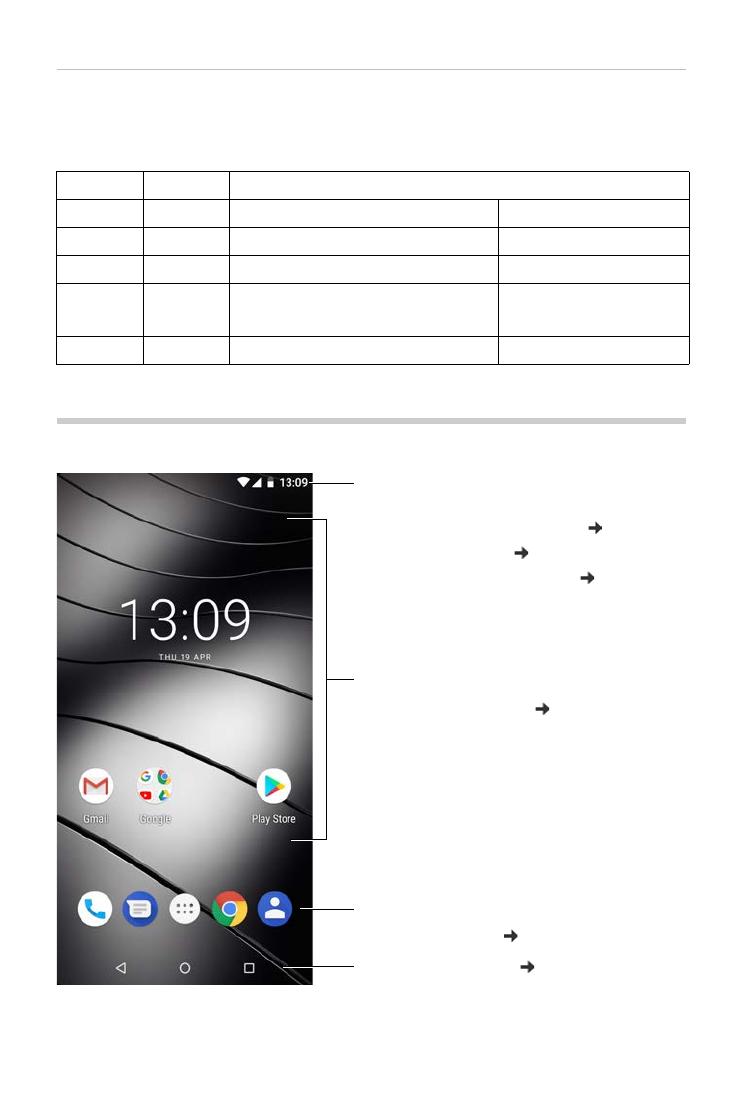
4
Template Go, Version 1, 01.07.2014 / ModuleVersion 1.0
O ecrã inicial
Gigaset GS185 / LUG PT pt / A31008-N1508-R101-1-7919 / overview.fm / 8/7/18
Indicações de estado do LED de mensagens
O LED de mensagens informa sobre o estado de carga ao carregar, bem como sobre a entrada
de notificações para os seguintes eventos: Receber SMS, MMS ou e-mail, chamadas não atendi-
das.
O ecrã inicial
LED Cor Significado
Iluminada: vermelho Estado de carga abaixo de 90 % sem notificação
A piscar vermelho Estado de carga abaixo de 90 % Notificação existente
Iluminada: verde Estado de carga acima de 90 % sem notificação
A piscar verde
Estado de carga acima de 90 % ou
O equipamento não está a carregar
Notificação existente
Desativado – O equipamento não está a carregar sem notificação
Barra de notificações e de estado
Os símbolos indicam a entrada de notificações
e de vários estados operacionais ( pág. 83)
Acesso a notificações ( pág. 20)
Acesso a configurações rápidas ( pág. 15)
Botões de navegação ( pág. 15)
Barra de favoritos
Acesso ao menu da aplicação e aplicações usa-
das com frequência ( pág. 18)
Espaço para aplicações e widgets
Livremente configurável ( pág. 18)

5
Gigaset GS185 / LUG PT pt / A31008-N1508-R101-1-7919 / user_guide_operating_steps.fm / 8/7/18
Template Go, Version 1, 01.07.2014 / ModuleVersion 1.0
Representação no manual de instruções
Representação no manual de instruções
Símbolos
Procedimentos
Exemplo: Alterar o momento para a transição para estado de repouso
¤ Configurar Tela Avançadas Suspensão Selecionar o período
Avisos cuja não observação podem provocar lesões pessoa
is ou danos no produto.
Informações importantes sobre a função e sobre o manuseamento correto ou sobre
as funções qu
e podem acarretar custos.
Requisito para poder executar a seguinte ação.
Outras informações úteis.
Passo Deve fazer o seguinte
¤ Tocar no símbolo situado acima da barra de favoritos. O menu da
aplicação é apresentado.
Nota: S
e a aplicação que deseja abrir estiver num ecrã inicial, pode
ignorar este passo.
¤ Configurar Tocar na aplicação Configurar. O menu de configuração é apresen-
tado.
¤ Tela Tocar no registo de menu Tela.
¤ Avançadas Tocar em Avançadas. São apresentadas outras configurações.
¤ Suspensão Tocar em Suspensão.
¤ Selecionar o
período
Tocar no momento pretendido.
= selecionado, = não selecionado

6
Template Go, Version 1, 01.07.2014 / ModuleVersion 1.0
Indicações de segurança
Gigaset GS185 / LUG PT pt / A31008-N1508-R101-1-7919 / security_LUG.fm / 8/7/18
Indicações de segurança
Indicações gerais
• Para sua própria segurança utilize exclusivamente acessórios originais Gigaset autorizado para o seu tele-
fone móvel. A utilização de acessórios incompatíveis pode danificar o telefone móvel e provocar situações
perigosas. Os acessórios originais podem ser adquiridos no serviço de apoio ao cliente Gigaset (ver Serviço
de apoio ao cliente pág. 79).
• O telemóvel não é impermeável. Por isso o aparelho e seus acessórios não podem ser guardado ou carre-
gados em ambientes húmidos (por ex. em casas de banho, espaços com chuveiros, cozinhas). A chuva,
humidade e qualquer líquido podem conter minerais que podem conduzir a corrosão dos circuitos elétri-
cas. Durante o carregamento existe o perigo de choques elétricos, fogo e danos.
• Gama de temperaturas permitida para carregamento e funcionamento: 0-40° C.
As temperaturas elevadas podem reduzir a vida útil dos aparelhos eletrónicos, danificar a bateria, as peças
em plástico podem deformar-se ou derreter. Caso o telefone móvel seja utilizado ou guardado em áreas
de refrigeração, pode formar-se condensado no interior do telefone e destruir os circuitos elétricos.
• O telefone móvel não pode ser utilizado ou guardado em locais com pó ou sujos. O pó pode ser a causa
das falhas de funcionamento do telefone móvel.
• Desligue o seu telefone móvel em áreas potencialmente explosivas e tenha em atenção todos os avisos.
Áreas potencialmente explosivas também são os locais, nos quais normalmente é recomendada a desati-
vação de motores de veículos. Nesses locais, as faíscas podem ser a causa de explosões ou incêndios com
a consequência de danos pessoais e existe, eventualmente, o perigo de morte.
Tais áreas são, entre outras: Postos de abastecimento, fábricas químicas, sistemas de transporte ou de
armazenamento de químicos perigosos, superfícies debaixo de convés de navios, áreas nas quais o ar con-
tém substâncias químicas ou partículas finas (por ex. partículas de pó ou de pó de metal).
• O curto-circuitar, a desmontagem ou alteração do telefone móvel estão interditos – existe o perigo de
danos pessoais, choques elétricos, fogo ou danos do carregador.
• A ligação USB deve ser estabelecida com a versão USB 2.0 ou superior.
• Se, durante a utilização, o carregamento ou a conservação, o telefone móvel aquecer, mudar de cor, se
deformar ou tiver fugas, contacte imediatamente o serviço de apoio ao cliente da Gigaset.
Bateria e processo de carregamento
• A bateria está montada de forma fixa. Não desmonte, solde e/ou altere a bateria. Não guarde o telefone
móvel em ambientes com forte ação mecânica.
• O contacto dos olhos com o eletrólito da bateria pode conduzir à perda da visão. Caso o eletrólito entre
em contacto com os olhos, não esfregue os olhos com a mão. Lave de imediato o olho afetado com água
limpa abundante e consulte um médico. Em caso de contacto com a pele (ou contacto do vestuário) com
o eletrólito existe o perigo de queimaduras da pele. Lave de imediato a pele ou a peça de vestuário com
água limpe e sabão e consulte um médico.
• A temperatura do telefone móvel sobe durante o processo de carregamento. Não guarde o telefone móvel
juntamente com produtos inflamáveis no mesmo compartimento – existe o perigo de incêndio.
• Não carregue a bateria por um período superior a 12 horas.
• Apenas carregue o aparelho em espaços interiores. Não efetue qualquer chamada telefónica, nem marque
números de telefone durante o carregamento.
• Durante o carregamento, a tomada deve estar facilmente acessível.
• Durante uma trovoada existe o perigo de um choque elétrico.
Leia com atenção as seguintes indicações. Em caso de inobservância destas indicações existe o
perigo de danos pessoais e do aparelho, assim como de violação das leis em vigor.
Explique às crianças o conteúdo deste documento
, assim como os potenciais perigos que podem
estar associados à utilização deste aparelho.
Eliminação de telefones móveis usados conforme o
manual (capítulo Resíduos e proteção
ambiental pág. 81).

7
Gigaset GS185 / LUG PT pt / A31008-N1508-R101-1-7919 / security_LUG.fm / 8/7/18
Template Go, Version 1, 01.07.2014 / ModuleVersion 1.0
Indicações de segurança
• Não utilize o carregador se o cabo do transformador estiver danificado – em tais casos existe o perigo de
choque elétrico e de incêndio.
Auscultadores
• Caso utilize os auscultadores enquanto caminha ou corre, tenha atenção para que o fio dos auscultadores
não se enrole no seu corpo ou em objetos.
• Utilize os auscultadores exclusivamente em ambientes secos. A eletricidade estática, carregada nos aus-
cultadores, pode ser descarregada nos ouvidos através de choque elétrico. Ao tocar nos auscultadores
com a mão ou em caso de contacto com metal polido antes da ligação ao telefone móvel pode haver uma
descarga da eletricidade estática.
Utilização em hospitais / Equipamentos médicos
• As funções de equipamentos médicos podem ser afetadas nas proximidades do seu produto. Tenha em
atenção as condições técnicas no seu ambiente, por ex. em consultórios médicos.
• Caso utilize um dispositivo médico (por ex. um pacemaker), antes da utilização consulte o fabricante do
produto. Este informá-lo-á sobre a sensibilidade do aparelho relativamente a fontes de energia externas,
de altas frequências.
• Pacemakers, desfibriladores cardioversores implantados:
Ao ligar o telefone móvel tenha em atenção que a distância entre o mesmo e o implante deve ser de, no
mínimo, 152 mm. Para reduzir potenciais interferências, utilize o telefone móvel no lado oposto ao do
implante. Em caso de possíveis interferências, desligue de imediato o telefone móvel. Não guarde o tele-
fone móvel no bolso da camisa.
• Aparelhos auditivos, implantes cocleares:
Alguns aparelhos sem fios digitais podem interferir com aparelhos auditivos e implantes cocleares. Caso
ocorram interferências, contacte o fabricante de tais produtos.
• Outros equipamentos médicos:
Se utilizar ou outras pessoas no seu ambiente utilizarem outros equipamentos médicos, informe-se junto
do respetivo fabricante, se tais equipamentos estão protegidos contra sinais de radiofrequência no
ambiente. No que a isto diz respeito, também pode contactar o seu médico.
Chamadas de emergência
• Certifique-se de que o telefone móvel está ligado à rede GSM ligado. Se necessário, introduza o número
de emergência e efetue a sua chamada.
• Informe o colaborador na central de chamadas de emergência sobre a localização.
• Termine a chamada somente após o colaborador na central de chamadas de emergência o ter solicitado.
Crianças e animais domésticos
• Guarde o telefone móvel, carregadores e os acessórios fora do alcance de crianças e animais domésticos.
As crianças e/ou os animais domésticos podem engolir as peças pequenas e existe o perigo de asfixia e
outros. As crianças só podem utilizar o telefone móvel sob a supervisão de adultos.
Reproduzir
• Jogar prolongadamente com o telefone móvel conduz a uma postura corporal não saudável. Após cada
hora, introduza um intervalo de 15 minutos. Se durante o jogo ocorrer uma sensação de mal-estar, deve
interromper de imediato o jogo. Caso este estado se mantenha, consulte de imediato um médico.
Volumes elevados podem danificar a audição.
Ouvir música ou efetuar chamadas com auscultadores com volume elevado pode ser desagra-
dável e danificar a audição de forma sustentável.
Para evitar a perda do sentido da audição evite ouvir com elevado nível de volume durante lon-
gos períodos de tempo.

8
Template Go, Version 1, 01.07.2014 / ModuleVersion 1.0
Indicações de segurança
Gigaset GS185 / LUG PT pt / A31008-N1508-R101-1-7919 / security_LUG.fm / 8/7/18
Aviões, veículos e segurança rodoviária
• Desligue o telefone móvel no avião.
Tenha em atenção as restrições e prescrições em vigor. Os aparelhos sem fios podem interferir com as fun-
ções de equipamentos aeronáuticos. Durante a utilização do telefone móvel siga impreterivelmente as
instruções do pessoal do avião.
• Como condutor/a de um veículo deve obedecer à máxima: Segurança rodoviária e dos utentes da estrada.
A utilização do telefone móvel durante a condução pode distraí-lo/a e conduzir a situações perigosas.
Além disso, pode violar as leis em vigor.
Cartão SIM, cartão de memória e cabo de ligação de dados
• Durante o envio ou receção de dados não remova o cartão do telefone móvel: Existe o perigo de perda de
dados, danos no telefone móvel ou do cartão de memória.
• Ao estabelecer ligações à internet através do cartão SIM podem acrescer taxas.
Equipamentos com anomalias
• A instalação ou reparação dos produtos está reservada exclusivamente a pessoal da manutenção.
• Elimine os aparelhos com anomalias de forma consciente e responsável ou solicite a reparação ao nosso
pessoal do serviço de apoio ao cliente; tais aparelhos podem interferir com outros serviços sem fios.
• Em caso de manuseamento descuidado do telefone móvel, por ex. deixar cair, o ecrã pode partir e o cir-
cuito eletrónico e as peças internas sensíveis são danificadas.
• Não utilize o aparelho, se o ecrã estiver fissurado ou partido. Lascas de vidro ou plástico podem ferir as
mãos e a face.
• Em caso de falhas de funcionamento do telefone móvel, da bateria e dos acessórios, contacte o Gigaset
Service Center para inspeção.
Outras informações importantes
• Nunca dirija a luz flash diretamente para os olhos de pessoas e animais. Se esta for dirigida de muito perto
para os olhos humanos, existe o perigo de perda temporária de visão ou danos da faculdade visual.
• Durante a execução de aplicações ou programas intensivos em termos de energia no aparelho durante um
longo período de tempo, o aparelho aquece. Isso é normal e não tem qualquer influência sobre o desem-
penho do aparelho.
• Caso o aparelho aqueça, coloque-o de lado durante algum tempo e cancele um programa executado
entretanto. Em caso de contacto com o aparelho quente, existe o perigo de ligeira irritação cutânea, por
ex. vermelhidão.
• Não pinte o telefone móvel. O verniz/a tinta pode danificar as peças do telefone móvel e causa falhas de
funcionamento.

9
Gigaset GS185 / LUG PT pt / A31008-N1508-R101-1-7919 / starting.fm / 8/7/18
Template Go, Version 1, 01.07.2014 / ModuleVersion 1.0
Primeiros passos
Primeiros passos
Conteúdo da embalagem
• um smartphone Gigaset GS185
• um cabo de carregamento com transformador
Primeira utilização
Inserir cartão SIM e cartão SD
Pode inserir dois cartões Nano-SIM e um cartão Micro-SD no smartphone. Pode usar o cartão SD
para armazenar dados pessoais, fotos, vídeos ou músicas.
¤ Abrir a ranhura de inserção de cartões SIM/SD. Para
isso inserir objeto afiado na abertura pequena na
ranhura de inserção dos cartões SIM/SD e pressionar.
¤ Remover a ranhura de inserção dos cartões.
¤ Colocar o(s) cartão(ões) Nano-SIM / Micro-SD (opcio-
nal) na ranhura de inserção de cartões.
Não aplique força ao inserir o cartão SIM e de memória –
a r
anhura de inserção dos cartões poderá ser danificada.
¤ Voltar a colocar a ranhura de inserção dos cartões
SIM/SD e pressionar até encaixar.
A frente do smartphone deve apontar para cima.
O equipamento reconhece cartões SD com uma
capacidade de armazenamento de
32 GB. Cartões maiores (até 256 GB) podem ser usados se tiverem sido formatados em
Gigaset GS18
5 (não no PC).
Cartão SD Cartões SIM
2
1

10
Template Go, Version 1, 01.07.2014 / ModuleVersion 1.0
Primeiros passos
Gigaset GS185 / LUG PT pt / A31008-N1508-R101-1-7919 / starting.fm / 8/7/18
Carregar a bateria
¤ Inserir o conector Micro USB do cabo de carrega-
mento fornecido na ligação Micro USB do smar-
tphone.
¤ Ligar o transformador à ligação USB do cabo de car-
regamento e ligar a uma tomada de alimentação elé-
trica.
Durante o processo de carregamento, o LED de mensa-
gens acende a vermelho ( pág. 3). O equipamento está
carregado quando o LED de mensagens acende a verde
e
o símbolo de carregamento na barra de estado
está completamente preenchido.
Ligar o aparelho
¤ Premir a tecla de ligar/desligar, até o equipamento vibrar.
Quando lhe for solicitado que desbloqueie o cartão SIM:
¤ Digitar o PIN do cartão SIM através do teclado
Ao ligar pela primeira vez, é iniciado um assistent
e, que o orientará na configuração inicial.
Assistência para configurar o equipamento
Quando ligar o seu aparelho pela primeira vez, será conduzido automaticamente pelos passos
de configuração mais importantes.
Selecionar idioma
O idioma configurado é apresentado.
¤ Se necessário, selecionar outro idioma tocar em Starten
Inserir cartão SIM
Esta página só aparece se nenhum cartão SIM tiver sido inserido ainda:
¤ Inserir agora o cartão ( pág. 9)
Inserir o cartão SIM mais tarde: Pu
lar
Para evitar que o seu telefone descarregue durante a configuração, é recomendável
deixá-lo
ligado à alimentação elétrica até ao final da configuração.
< Regressar: verificar as configurações já feitas e, se necessário, alterar.
Próxima > Assumir a configuração da página e passar para a página seguinte.
Pular Efectuar configurações mais tarde.

11
Gigaset GS185 / LUG PT pt / A31008-N1508-R101-1-7919 / starting.fm / 8/7/18
Template Go, Version 1, 01.07.2014 / ModuleVersion 1.0
Primeiros passos
Estabelecer ligação WLAN
São exibidas redes sem fios (WLAN) dentro do alcance.
¤ Tocar na WLAN desejada Digitar palavra-passe da WLAN Conectar . . . a ligação com
a WLAN selecionada é estabelecida
Copiar aplicações e dados
Pode agora determinar se deseja reconfigurar completamente o equipamento ou se deseja
assumir dados pessoais (p.ex., aplicações, fotos, músicas) de um outro equipamento ou do Goo-
gle Cloud.
Copiar dados
¤ Selecionar a opção desejada selecionar a fonte de dados desejada
¤ Siga as instruções no ecrã.
Configurar como novo equipamento
Registar numa conta Google existente.
¤ Digitar o endereço de e-mail e a palavra-passe da sua conta Google.
ou
Criar um nova conta
¤ Digitar o endereço de e-mail e a palavra-passe para uma conta Google nova.
Configurar proteção para o telefone
Proteger contra operação não autorizada do smartphone.
Impressão digital
¤ Adicionar impressão digital Próxima . . . é aberto um assistente, que orienta ao longo
dos passos necessários.
Informações detalhadas pág. 28
ou
PIN, modelo ou palavra-passe
¤ Configurar PIN, modelo ou palavra-passe Próxima selecionar Padrão | PIN | Senha
Próxima Determinar se a proteção selecionada também
deve ser usada para iniciar o equi-
pamento
¤ Inserir modelo, PIN ou palavra-passe Próxima repetir Confirmar
Já tem um smartphone Android, dispõe de
uma Conta Google ou possui um iPhone.

12
Template Go, Version 1, 01.07.2014 / ModuleVersion 1.0
Primeiros passos
Gigaset GS185 / LUG PT pt / A31008-N1508-R101-1-7919 / starting.fm / 8/7/18
Ativar o assistente Google
O assistente Google responde a perguntas e executa diversas tarefas. A página contém informa-
ções sobre as permissões de que o assistente Google necessita.
Ativar o assistente Google: tocar em Sim, ativar.
Não ativar o assistente Google: tocar em Não
, obrigado.
Os dados para os quais estas configurações se ap
licam podem ser provenientes de qualquer
equipamento conectado à conta Google. Pode alterar as configurações a qualquer momento, na
sua conta Google, em
myaccount.google.com.
Utilização dos serviços Google
São exibidos vários serviços.
¤ ativar/desativar com o interruptor o serviço que deseja utilizar Próxima
Configurar outras funções
Pode agora fazer outras configurações, p.ex., configurar uma outra conta de email.
O Gmail fica configurado quando iniciar sessão na su
a conta Google. Se configurar endereços de
e-mail para outras contas de e-mail, os e-mails também aparecerão na aplicação do Gmail.
¤ Selecionar operador Digitar os dados de acesso Próxima
Se não pretender efetuar quaisquer outras configurações: Pro
nto
Configurações para o ecrã inicial
É exibido o ecrã inicial. Pode fazer várias configurações para o ecrã inicial.
¤ Tocar e manter o fundo do ecrã inicial.
Alterar o fundo:
¤ Planos de fundo . . . são exibidas as imagens armazenadas no equipamento Selecionar
imagem de fundo tocar em Sel
ecionar de...
Disponibilizar widgets no ecrã inicial:
¤ Widgets . . . são exibidos os widgets disponíveis Tocar e manter o widget desejado . . . é
exibido o ecrã inicial Posicionar o widget e largar na posição desejada
O seu smartphone está agora pronto a funcionar.
Com este passo, aceita também as condições de utilização e a declaração de proteção
de dados da Google.

13
Gigaset GS185 / LUG PT pt / A31008-N1508-R101-1-7919 / operating.fm / 8/7/18
Template Go, Version 1, 01.07.2014 / ModuleVersion 1.0
Conhecer o equipamento
Operar o equipamento
Conhecer o equipamento
Ligar/desligar o equipamento
Ligar
¤ Premir a tecla ligar/desligar sem soltar Se necessário, desbloquear a proteção de ecrã (se
uma proteção de ecrã estiver ativada c
ontra arranque não autorizada) . . . o equipamento é
iniciado
Proteção de ecrã: pág. 54
Desbloquear cartão SIM
¤ Digitar o PIN para o cartão SIM OK
Remover notificações (se disponível)
Notificações: pág. 20
Se uma proteção de ecrã estiver configurada contra operação não autorizada
¤ Desbloquear a proteção de ecrã . . . é apresentado o ecrã inicial
Proteção de ecrã: pág. 54
Desligar
¤ Premir a tecla ligar/desligar sem soltar Tocar em Desligar OK
Colocar o equipamento em modo de repouso / terminar o modo
de repouso
Colocar o equipamento no modo de repouso
¤ Premir a tecla ligar/desligar brevemente
Determinar o período de tempo de inatividade para a transição para o modo de
repouso
¤ Configurar Tela Avançadas Suspensão Selecionar o período
Eliminar notificação:
¤ Deslizar para a direita ou para a esquerda
Editar notificação depois:
¤ Deslizar para cima, para a barra de notificações
Também se pode comutar o smartphone para Mod
o avião. Só serão desativadas as
funções de rádio, outras funções do equipamento permanecem disponíveis.
Se o equipamento não for operado durante um determinado período de tempo,
en
trará automaticamente no modo de repouso.
12:32

14
Template Go, Version 1, 01.07.2014 / ModuleVersion 1.0
Conhecer o equipamento
Gigaset GS185 / LUG PT pt / A31008-N1508-R101-1-7919 / operating.fm / 8/7/18
Terminar o modo de repouso
¤ Premir a tecla de ligar/desligar brevemente Se necessário, remover notificações Des-
bloquear a proteção de ecrã
Operar o ecrã tátil
Movimentos e gestos para operar o ecrã tátil:
Toca r
¤ Tocar brevemente no ecrã com o dedo
Exemplos:
Iniciar a aplicação ou selecionar a configuração: Tocar no elemento
Digitar texto: Tocar num campo de texto . . . é exibido um teclado
Tocar e segurar
¤ Segure o dedo num elemento até ele reagir.
Puxar e largar
¤ Tocar e segurar um elemento Mover o dedo pelo ecrã até ao ponto desejado Largar o
elemento
Exemplo: Mover aplicações no ecrã inicial
Deslizar ou empurrar
¤ Mover os dedos rapidamente pelo ecrã sem parar
Exemplo: alternar entre os ecrãs iniciais
Duplo toque
¤ Tocar duas vezes sucessivas no ecrã.
Exemplo: Função de zoom. Só é possível com pág
inas especiais, p.ex., páginas web ou mapas.
Puxar para fora/para dentro
¤ Colocar dois ou mais dedos no ecrã ao mesmo tempo
Exemplo: Dimensionamento dos conteúdos das páginas. Só é possível com páginas especiais,
p
.ex., Google Maps e Chrome.
Algumas aplicações podem ser acedidas dir
etamente a partir do modo de repouso
com impressão digital.( pág. 28).
Aumentar o zoom:
¤ Tocar duas vezes sucessivas
Diminuir o zoom novamente:
¤ Tocar duas vezes novamente
Ampliar a visualização:
¤ Puxar os dedos para fora
Reduzir a visualização:
¤ Puxar os dedos para dentro

15
Gigaset GS185 / LUG PT pt / A31008-N1508-R101-1-7919 / operating.fm / 8/7/18
Template Go, Version 1, 01.07.2014 / ModuleVersion 1.0
Conhecer o equipamento
O ecrã inicial
É apresentado um ecrã inicial quando liga ou desbloqueia o equi-
pamento e não há qualquer aplicação aberta.
Pode criar vários ecrãs iniciais e per
sonalizá-los a seu gosto, de
forma a poder aceder rapidamente a aplicações e conteúdos favo-
ritos ( pág. 18).
Voltar de qualquer situação de utilização para o ecrã
inicial
¤ Tocar no botão de navegação . . . é apresentado o ecrã ini-
cial que foi aberto por último
Alternar entre ecrãs iniciais
¤ Deslizar para a direita ou para a esquerda, para o ecrã inicial
desejado.
Alternar entre ecrãs iniciais e aplicações
Existem três botões de navegação na parte inferior de cada ecrã.
Configurações rápidas
Com as configurações rápidas, pode às configurações usadas frequentemente a partir de todas
as situações operacionais, p.ex., para a iluminação do ecrã, WLAN ou Bluetooth, etc.
Abrir configurações rápidas
¤ Deslizar para baixo a partir da barra de estado . . . são apresentadas as configurações rápidas
mais importantes
¤ Deslizar novamente para baixo ou tocar à direita, em . . . são apresentadas mais confi-
gurações rápidas Se necessário, deslizar para a esquerda
/direita, para exibir mais configu-
rações rápidas
Símbolos das configurações rápidas pág
. 83
Abre o último ecrã consultado, mesmo que est
e pertença a uma outra aplicação. Pode
voltar várias vezes, no máximo até ao ecrã inicial.
Abre o ecrã inicial que foi aberto por último.
Abre uma vista geral das aplicações e das
guias do navegador usadas por último.
Abrir aplicação:
¤ Tocar nela
Fechar aplicação:
¤ Deslizar a aplicação para a esquerda ou para a direita

16
Template Go, Version 1, 01.07.2014 / ModuleVersion 1.0
Conhecer o equipamento
Gigaset GS185 / LUG PT pt / A31008-N1508-R101-1-7919 / operating.fm / 8/7/18
Ligar/desligar a função
¤ Tocar na configuração . . . o símbolo da configuração é preto, quando está ativado, e cinza,
quando está desativado
Alterar configuração
As configurações para as quais existem mais opções (p.ex., WLAN ou Bluetooth) têm uma
pequena seta ao lado do nome.
¤ Toque no nome debaixo do símbolo Ajustar a configuração conforme desejado
Editar configurações rápidas
Pode disponibilizar outras configurações rápidas, eliminar as não utilizadas e organizar os sím-
bolos de outra forma.
¤ Tocar em . . . as configurações rápidas não utilizadas atualmente são apresentadas
abaixo Tocar, segurar e arrastar o símbolo para a posição desejada
Sair da edição: do lado esquerdo em cima, tocar em
Repor o estado de fornecimento: Tocar em Re
set
Escrever e editar texto
Para escrever texto, utilize o teclado Google.
Abrir teclado
¤ Toque num ponto onde o texto pode ser digitado
Pode digitar letras, números e caracteres especiais.
Alternar entre a introdução de letras e números/caracteres
es
peciais: Tocar em
Mudar para a programação de teclado internacional: Tocar
em
Fechar teclado
¤ Na barra de navegação, tocar em
Adicionar texto
À medida que digita, aparecem sugestões sobre o teclado do dicionário do teclado.
Digitar letras ou símbolos:
¤ Tocar numa tecla
Digitar letras maiúsculas:
¤ Tocar na tecla para alternar entre modos
Ativar/desativar Caps Lock:
¤ Tocar duas vezes na tecla para alternar entre modos
Ativar tremas:
¤ Tocar e segurar a tecla
Assumir a proposta:
¤ Tocar na palavra . . . a palavra é assumida, é inserido um espaço
automaticamente

17
Gigaset GS185 / LUG PT pt / A31008-N1508-R101-1-7919 / operating.fm / 8/7/18
Template Go, Version 1, 01.07.2014 / ModuleVersion 1.0
Conhecer o equipamento
Editar texto
Alterar configurações do teclado
Pode alterar várias configurações para o teclado, como p.ex., o idioma da programação do
teclado, a reação ao premir uma tecla ou o design do teclado.
¤ Configurar Sistema Idiomas e entrada Teclado virtual Tec lado
Android
Configurar o comando de voz
Se uma aplicação permitir, também poderá digitar texto por comando de voz através do micro-
fone. A função está ativada por padrão.
Ativar/desativar comando de voz:
¤ Configurar Sistema Idiomas e entrada Teclado virtual Gerenciar
teclados Ativar/desativar Goog
le Entrada de texto por voz com interruptor
Configurações para o comando de voz:
¤ Configurar Sistema Idiomas e entrada Teclado virtual Google Entrada
de texto por voz
Posicionar o cursor:
¤ Toque no ponto do texto onde deseja posicionar o cursor
Movimentar o cursor:
¤ Deslizar para a esquerda ou para a direita no texto
Apagar caracteres:
¤ Tocar e segurar a tecla de retrocesso
Selecionar texto:
¤ Tocar e segurar uma palavra Usar as guias nos dois lados
para selecionar mais ou menos texto
Selecionar tudo:
¤ Tocar e segurar uma palavra Tocar em Selecionar
tudo
Cortar o texto selecionado:
¤ Tocar em Recortar
Copiar o texto selecionado:
¤ Tocar em Copiar
Inserir texto:
¤ Posicionar o cursor Tocar no cursor Colar
Formatar texto:
¤ Selecionar texto Formatar . . . são exibidas várias opções de
formatação, p.ex., para sublinhar,
colorir, para representação
em negrito, etc.

18
Template Go, Version 1, 01.07.2014 / ModuleVersion 1.0
Configurar o ecrã inicial
Gigaset GS185 / LUG PT pt / A31008-N1508-R101-1-7919 / operating.fm / 8/7/18
Configurar o ecrã inicial
Pode criar vários ecrãs iniciais e personalizá-los a seu gosto, de forma a poder aceder rapida-
mente a aplicações e conteúdos favoritos.
Personalizar barra de Favoritos
Na parte inferior de cada ecrã inicial encontra-se a barra de Favoritos, através da qual se pode
aceder rapidamente às aplicações utilizadas com mais frequência.
Remover aplicação da lista de Favoritos
¤ Tocar na aplicação na barra de Favoritos e puxar para cima
¤ Arrastar e largar o botão Esquecer na parte superior do ecrã
ou
¤ Arrastar para um outro ponto do ecrã e soltar
Adicionar aplicação
¤ Selecionar a aplicação desejada Tocar e arrastar a aplicação . . . no fundo, é apresen-
tado o ecrã inicial Arrastar a aplicação para um ponto vazio na barra de Favoritos e largar.
Alterar o fundo
¤ Tocar e segurar o fundo Tocar em Planos de fundo Selecione a imagem dos fundos pre-
definidos ou uma foto sua da galeria de fotos Tocar em De
finir plano de fundo
Adicionar aplicação a um ecrã inicial
¤ Abrir o menu de aplicações Pesquisar pela aplicação desejada Tocar e arrastar a
aplicação . . . no fundo, é apresentado o ecrã inicial Arrastar a aplicação para um ponto
vazio num ecrã inicial e largar.
Abrir o menu com todas as aplicações:
¤ Tocar no símbolo situado na barra de Favoritos
As aplicações no menu de aplicações estão
organizadas por ordem alfabética.
Percorrer a lista: Deslizar para cima ou para baixo
Pode descarregar mais imagens d
e fundo do Google Play.

19
Gigaset GS185 / LUG PT pt / A31008-N1508-R101-1-7919 / operating.fm / 8/7/18
Template Go, Version 1, 01.07.2014 / ModuleVersion 1.0
Configurar o ecrã inicial
Adicionar widget a um ecrã inicial
Widgets são os elementos concebidos especialmente para a exibição numa página inicial, p. ex.
um relógio, o dia atual do calendário, um registo importante da lista de contatos ou uma marca-
ção direta.
¤ Tocar e segurar um ponto livre num ecrã inicial Tocar em Widgets
¤ Tocar e segurar a aplicação desejada . . . no fundo, é apresentado o ecrã inicial Arrastar o
widget para um ponto vazio num ecrã inicial e largar
Alguns widgets são perso
nalizáveis em tamanho:
¤ Tocar e segurar o widget Largar . . . se o tamanho do widget puder ser personalizado, verá
uma borda pontilhada ao redor das bordas Ajustar o tamanho do widget arrastando os
pontos
Quando o tamanho correto estiver configurado: Tocar num ponto fora do widget
Mover aplicações e widgets
¤ Tocar e segurar aplicação/widget no ecrã inicial Arrastar e largar a aplicação/o widget para
a posição desejada ou arrastar para a direita ou par
a a esquerda num outro ecrã inicial e lar-
gar
Criar pasta para aplicações
¤ Tocar e segurar na aplicação no ecrã inicial Arrastar o simbolo da aplicação sobre um outro
símbolo da aplicação
Adicionar aplicações:
¤ Tocar e segurar a aplicação Arrastar para a pasta
Alterar o nome da pasta:
¤ Abrir a pasta Tocar no nome . . . o teclado abre Apagar o nome antigo Digitar o
nome novo
Remover aplicação ou widget
¤ Tocar e segurar na aplicação/no widget no ecrã inicial Arrastar para cima, para a opção
Remover e lar
gar
Adicionar, reorganizar ou remover ecrãs iniciais
Se tiver criado vários ecrãs iniciais, ao deslizar para a direita ou para a esquerda surge uma fina
barra branca acima da barra de Favoritos, que exibe o número de ecrãs iniciais e a posição do
ecrã inicial atual.
Adicionar ecrãs iniciais
¤ Tocar e segurar aplicação Arrastar a aplicação o máximo à direita até que surja um
ecrã inicial vazio Largar . . . é criado um novo ecrã inicial, a aplicação é colocada nele
Reorganizar ecrãs iniciais
¤ Tocar e segurar em pontos livres num ecrã inicial . . . no fundo, são apresentadas as imagens
para os ecrãs iniciais Tocar e segurar uma aplicação num ecrã inicial Arrastar o ecrã ini-
cial para a direita ou para a esquerda até à posição desejada e largar

20
Template Go, Version 1, 01.07.2014 / ModuleVersion 1.0
Notificações
Gigaset GS185 / LUG PT pt / A31008-N1508-R101-1-7919 / operating.fm / 8/7/18
Remover ecrã inicial
¤ Remover todas as aplicações e widgets do ecrã inicial (eliminar ou mover para um outro ecrã
inicial) . . . quando a última aplicação/o último widget for removida/o, o ecrã inicial é remo-
vido
Pesquisar no smartphone e na internet
Pode colocar o widget de pesquisa Google no ecrã inicial para pesquisar no seu smartphone ou
na internet.
Digitar o termo pesquisado
¤ Tocar na barra de pesquisa Digitar o termo de pesquisa através do teclado
Pesquisar com comando de voz
¤ Tocar no símbolo de microfone Pronunciar o termo de pesquisa
Mais informações
Ajuda Google
Notificações
As notificações informam-no sobre vários eventos, como p.ex., a receção de uma nova mensa-
gem de voz ou e-mail, datas do calendário ou alarmes de despertar.
As notificações são apresentadas da seguinte forma.
• Na barra de notificações: Deslizar pelo ecrã de cima para baixo
Um símbolo na barra de notificações
indica que notificações existem ( pág. 83).
• No ecrã de bloqueio: ao inicializar o equipamento ou quando o equipamento retorna do
modo de repouso
• Na parte superior do ecrã, enquanto faz outra coisa no seu equipamento, p.ex., lê um e-mail
ou vê um vídeo
• Se forem permitidos pontos de notificação: através de um ponto colorido no símbolo da apli-
cação que enviou uma notificação
• Brevemente no ecrã em estado de repouso
Alterar configurações para indicação de notificações: pág. 21
Os seguintes eventos são também apresentado
s através do piscar do LED de mensagens:
• Novo e-mail
• Nova mensagem de voz
• Chamada perdida
A opção Indicaçã
o LED é ativada:
¤ Configurar Tela Ativar a Indicação LED com interruptor
A página está carregando ...
A página está carregando ...
A página está carregando ...
A página está carregando ...
A página está carregando ...
A página está carregando ...
A página está carregando ...
A página está carregando ...
A página está carregando ...
A página está carregando ...
A página está carregando ...
A página está carregando ...
A página está carregando ...
A página está carregando ...
A página está carregando ...
A página está carregando ...
A página está carregando ...
A página está carregando ...
A página está carregando ...
A página está carregando ...
A página está carregando ...
A página está carregando ...
A página está carregando ...
A página está carregando ...
A página está carregando ...
A página está carregando ...
A página está carregando ...
A página está carregando ...
A página está carregando ...
A página está carregando ...
A página está carregando ...
A página está carregando ...
A página está carregando ...
A página está carregando ...
A página está carregando ...
A página está carregando ...
A página está carregando ...
A página está carregando ...
A página está carregando ...
A página está carregando ...
A página está carregando ...
A página está carregando ...
A página está carregando ...
A página está carregando ...
A página está carregando ...
A página está carregando ...
A página está carregando ...
A página está carregando ...
A página está carregando ...
A página está carregando ...
A página está carregando ...
A página está carregando ...
A página está carregando ...
A página está carregando ...
A página está carregando ...
A página está carregando ...
A página está carregando ...
A página está carregando ...
A página está carregando ...
A página está carregando ...
A página está carregando ...
A página está carregando ...
A página está carregando ...
A página está carregando ...
A página está carregando ...
A página está carregando ...
A página está carregando ...
A página está carregando ...
A página está carregando ...
A página está carregando ...
-
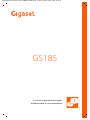 1
1
-
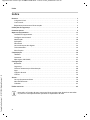 2
2
-
 3
3
-
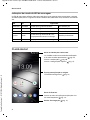 4
4
-
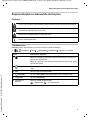 5
5
-
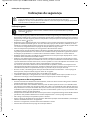 6
6
-
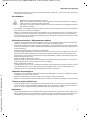 7
7
-
 8
8
-
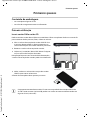 9
9
-
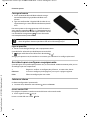 10
10
-
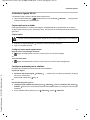 11
11
-
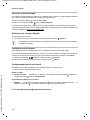 12
12
-
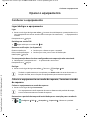 13
13
-
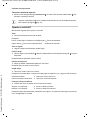 14
14
-
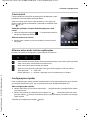 15
15
-
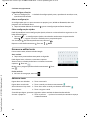 16
16
-
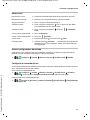 17
17
-
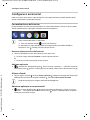 18
18
-
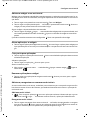 19
19
-
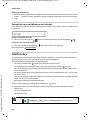 20
20
-
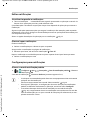 21
21
-
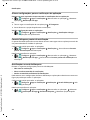 22
22
-
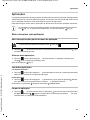 23
23
-
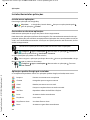 24
24
-
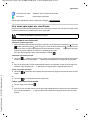 25
25
-
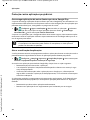 26
26
-
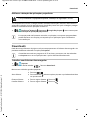 27
27
-
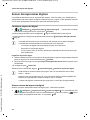 28
28
-
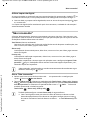 29
29
-
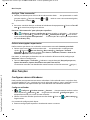 30
30
-
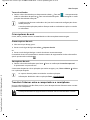 31
31
-
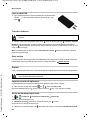 32
32
-
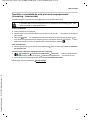 33
33
-
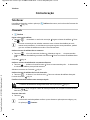 34
34
-
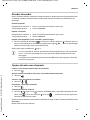 35
35
-
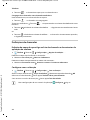 36
36
-
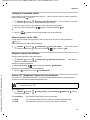 37
37
-
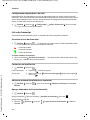 38
38
-
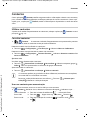 39
39
-
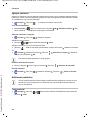 40
40
-
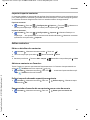 41
41
-
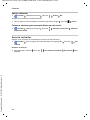 42
42
-
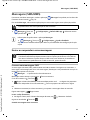 43
43
-
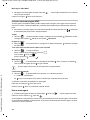 44
44
-
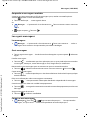 45
45
-
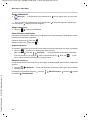 46
46
-
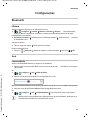 47
47
-
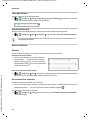 48
48
-
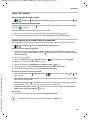 49
49
-
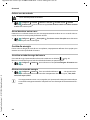 50
50
-
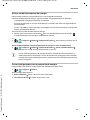 51
51
-
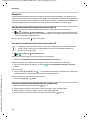 52
52
-
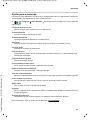 53
53
-
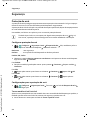 54
54
-
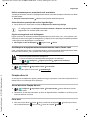 55
55
-
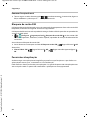 56
56
-
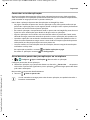 57
57
-
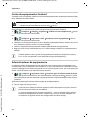 58
58
-
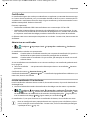 59
59
-
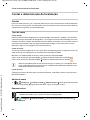 60
60
-
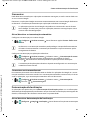 61
61
-
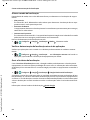 62
62
-
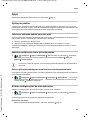 63
63
-
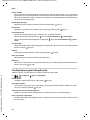 64
64
-
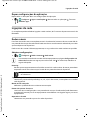 65
65
-
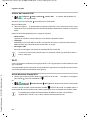 66
66
-
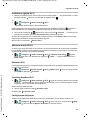 67
67
-
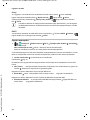 68
68
-
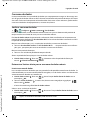 69
69
-
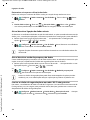 70
70
-
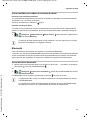 71
71
-
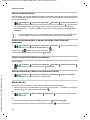 72
72
-
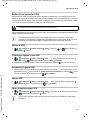 73
73
-
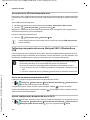 74
74
-
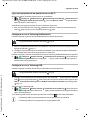 75
75
-
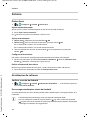 76
76
-
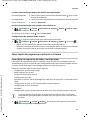 77
77
-
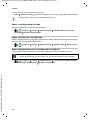 78
78
-
 79
79
-
 80
80
-
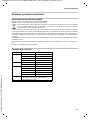 81
81
-
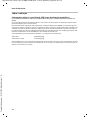 82
82
-
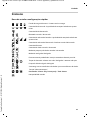 83
83
-
 84
84
-
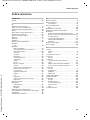 85
85
-
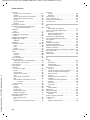 86
86
-
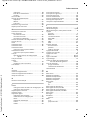 87
87
-
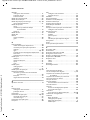 88
88
-
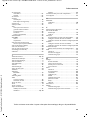 89
89
-
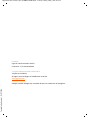 90
90
Gigaset Full Display HD Glass Protector Guia de usuario
- Categoria
- Celulares
- Tipo
- Guia de usuario
- Este manual também é adequado para
Artigos relacionados
-
Gigaset Book Case SMART Manual do usuário
-
Gigaset Full Display HD Glass Protector (GS180) Manual do usuário
-
Gigaset CL660HX Manual do usuário
-
Gigaset C570HX Manual do usuário
-
Gigaset A170 Manual do usuário
-
Gigaset C530HX Guia de usuario
-
Gigaset SL450HX Guia de usuario
-
Gigaset Repeater HX Manual do proprietário
-
Gigaset C570HX Manual do usuário
-
Gigaset C530HX Manual do usuário